首页 / 教程
wps表格加快运算速度 | WPS表格中加快数据录入速度呢
2022-10-17 14:38:00
1.WPS表格中如何加快数据录入速度呢
。
利用WPS表格的数据有效性功能,可以快速、准确地输入数据。例如教师希望按学生的考试成绩划分为四个等级:优秀、良好、合格、不合格,输入过程中会重复的输入这几个等级,如果把几个等级名称集合到一个下拉菜单中进行选择,那会大大简化操作,并节约时间。
在WPS 表格中新增加了“数据有效性”功能,通过以下两种方法都可以实现这一需求: 方法一:通过手动输入数据源的方式制做下拉菜单; 方法二:通过引用数据区域的方式制做下拉菜单。 直接输入法 步骤1:选择“等级”列中的所有单元格,选择“数据|有效性”菜单项,打开“数据有效性”对话框,在“设置”选项卡下,按“允许”右侧的下拉按钮,在列表中选择“序列”选项。
步骤2:在“来源”方框中输入序列的各等级名称(如:优秀,良好,合格,不合格等),各等级之间以半角逗号进行分隔,选上“忽略空值”和“提供下拉菜单”两个复选框。 步骤3:,最后单击“确定”按钮,回到工作表中,点击“等级”列的任何一个单元格,都会在右边显示一个下拉箭头,点击它就会出现下拉列菜单。
选择其中的一个选项,相应的等级名称就输入到单元格中了,显得非常方便,而且输入准确不易出错。当鼠标单击其它任一单元格时,这个单元格的下拉箭头就消失,不影响操作界面。
区域引用法 步骤1:首先在$D$1:$D$4区域中分别输入优秀,良好,合格,不合格。 步骤2:选择“等级”列中的所有单元格,选择“数据|有效性”菜单项,在对话框的“设置”选项卡下,在“允许”列表中选择“序列”选项,点击“来源”编辑栏,使用鼠标选中序列区域D1:D4,回到“数据有效性”对话框。
步骤3:点击“确定”按钮保存设置。 最终的下拉菜单效果。
2.Excel 求教如何表格提高计算速度
一、首先要合理设计数据的布局,这是计算效率得到保障的前提 由于Excel引用访问本工作表、不同工作簿或工作表数据的速度是有区别的,通常计算指向其他工作表的引用比计算工作表内的引用速度要慢。
当数据计算量较大时,就必须考虑数据的整体布局:数据是分工作簿保存、分工作表保存,还是保存在同一工作表。基于整体性原则,如果是清单型数据表格,可能的话,尽量将数据整合同一工作表,至少尽量在同一工作簿。
如果不能整合在同一工作簿,宁愿使用少量的大型工作簿,也不要使用数量较多的小型工作簿。尽可能地避免工作簿间的链接,对外部工作簿进行链接,既影响表格的打开速度,并且当工作簿移动或删除时,还容易出现断链,不易于查找和修复。
二、不可避免引用其他工作簿时的提速技巧 对关闭的工作簿尽量使用简单的直接单元格引用。这样做可以避免在重新计算任何工作簿时重新计算所有链接的工作簿。
如果不能避免使用链接的工作簿,最好将它们全部打开而不是关闭,并且表格打开顺序也有讲究,要首先打开要链接到的工作簿,然后再打开包含链接的工作簿。一般来说,从打开的工作簿比从关闭的工作簿中读取链接的速度要快。
进一步提速的“断舍离”大法:断:数据量大的表格,应将已经计算出结果且不会再更新的单元格的公式计算结果采用选择性粘贴方式转化为数值,以减少计算量;舍:尽量不要大范围使用计算量大的功能或公式。比如:尽管条件格式和数据有效性的功能非常强大,数组公式运算功能也非常强大,但是,大量使用它们会明显降低计算速度,除非你愿意忍受蜗牛般的运算速度,否则,不要大范围使用数据有效性、条件格式和数组公式;离:如果某张工作表需要进行大量运算,且其他工作表对它的引用较少,可考虑将其移出本工作簿。
以免每次重新计算时,影响工作簿的整体计算速度。三、原始数据要规范 原始数据一定的规范,否则,还要使用函数公式清洗不规范的数据,徒增中间环节,影响计算速度。
比如数据的来源不是手工输入,而是从其他系统导出,导出的数据可能并不规范,比如数字是文本格式、数字后有空格、不可见字符,这些数据就没法直接参与运算,如果不手工整理成规范数据,还得用函数公式进行规避,这就大大影响计算速度。四、要关注公式函数的计算效率,尽量使用效率高的函数,或使用其他功能代替。
1. 非必要的情况下,不使用可变函数(易失性函数)。Excel的可变函数有:RAND、NOW、TODAY、OFFSET、CELL、INDIRECT和 INFO。
可变函数有个特点,当数值发生变化时,每次都要重新计算,因而会影响表格的计算性能。比如,我们常用的下面的公式来定义动态区域:=OFFSET(Sheet1!$A$1,0,0,COUNTA(Sheet1!$A:$A),1) 它的好处是:会自动扩展以包含新条目,但表格的计算性能会降低,这是因为 OFFSET 是可变函数,并且由于 OFFSET 中的 COUNTA 函数必须检查很多行,计算效率较低。
一般情况下,我们可以使用Excel的表格功能来代替动态区域(Excel 2003中称为列表)。2. 使用其他行和列计算并存储中间结果一次,以便在其他公式中重复使用它们。
并且,如前所述,尽可能引用其他单元格已有的计算结果,这样可提高运算效率。在C2单元格输入公式:=SUM($A$2:$A2) 然后向下填充公式到 C2000。
如上图。B列的公式是上一累加结果加上本行数字。
B列的公式是引用了上一行单元格的计算结果,B列公式比C列公式单元格引用总数减少了 500 倍,计算量大大减少。3. 减少每个公式中的引用数,最大程度地减少函数中的引用单元格范围。
尽管在 Excel 2007以后的版本中,数组公式可以处理整列引用,但是这会强制计算列中的所有单元格,包括空单元格。这样会使表格计算起来很缓慢。
4. 尽可能使用最有效的函数(一般情况下自定义函数慢于 Excel 中的内置函数),编制适当的公式,尽可能减少公式的计算次数=IF(ISERROR(VLOOKUP("龙逸凡",$A$2:$C$1000,3,0)),"查无此人",VLOOKUP("龙逸凡",$A$2:$C$1000,3,0)) 如果表格A2:A1000中有“龙逸凡”, 使用上面这个公式,则 Excel 要运算VLOOKUP函数两次。Excel 2007以后的版本中,可以使用 IFERROR 来减少运算的次数:=IFERROR(VLOOKUP("龙逸凡",$A$2:$C$1000,3,0)," 查无此人") 五、非必要的情况下不使用会触发重新计算的操作 以下操作会触发重新计算:1. 在自动模式下单:击行或列分隔符。
2. 在工作表中插入或删除行、列或单元格。3. 添加、更改或删除已定义名称。
4. 在自动模式下重命名工作表或更改工作表位置。5. 在表格中使用筛选、隐藏或取消隐藏行。
6. 在自动模式下打开工作簿。如果工作簿上次由不同版本的 Excel 计算,则打开工作簿通常导致完整计算。
7. 选中了“保存前自动重算”选项的情况下在手动模式下保存工作簿。六、可能的情况下先对数据进行排序,再使用查找引用。
尽可能避免对未排序数据执行查找,因为速度很慢。1. 如果使用完全匹配选项,则函数的计算时间与找到匹配项之前扫描的单元格数成比例。
对于在较大区域内执行的查找,此时间可能。
3.如何加快WPS表格下拉填充速度的速度啊
1、首先在电脑中打开WPS表格,在表格中输入字母与数字的组合,如下图所示。
2、然后在单元格中将字母与数字分为两列放置,选中数字所在的单元格。
3、然后点击单元格右下角的绿色圆点,按住鼠标左键向下填充,即可将数字的单元格按照序列填充。
4、然后选中字母单元格,按下“ctrl+C”键执行复制操作,并将其粘贴到已经填充的数字单元格前。
5、最后再在C1单元格中输入公式:=A1&B1,点击回车并将公式下拉填充,即可完成数字和字母组合的按序列填充的操作。
4.加快WPS表格数据录入速度的技巧是什么
一、减少对鼠标的依赖和无效击键次数 我们在WPS表格中录入数据时可能做了很多“无用功”,但我们却没有注意到。
录入数据时,一般选择横着录入或竖着录入。横着录入和竖着录入可以分别用键盘上的“Tab”键和“Enter”键切换到下一个单元格继续录入。
为什么说我们录入数据时做了很多“无用功”呢?当我们横着录入,F1单元格录入后要切换到A2单元格时用方向键就会需要击键很多次,用鼠标,手就要离开键盘。竖着录入同样有这样的问题。
要加快录入,就要减少对鼠标的依赖和无效击键次数。下面介绍的方法可以有效得减少录入数据时对鼠标的依赖和无效击键次数。
用鼠标选中需要录入数据的单元格,显示为反白的单元格为活动单元格 然后开始录入数据,活动单元格录好后,如果选择横着录入数据就一直按键盘上的“Tab”键切换到下一个单元格;如果选择竖着录入数据就一直按键盘上的回车键“Enter”来切换到下一个单元格。 如果前面有录入错误的单元格,可以按键盘上的“Shift+Tab”键或“Shift+Enter”键返回,选择录入错误的单元格。
5.如何才能让EXCEL计算速度更快
1、首先,我们打开我们电脑上面的excel,然后我们在表格中输入一些数据,如图所示;
2、之后我们选中图示中单元格,然后点击工具栏中的公式;
3、然后我们点击自动求和;
4、弹出的界面,如图所示,我们按键盘上的回车键;
5、结果如图所示,这样我们就快速的计算出求和值了。
6.如何更快WPS表格数据录入速度
一、减少对鼠标的依赖和无效击键次数
我们在WPS表格中录入数据时可能做了很多“无用功”,但我们却没有注意到。录入数据时,一般选择横着录入或竖着录入。横着录入和竖着录入可以分别用键盘上的“Tab”键和“Enter”键切换到下一个单元格继续录入。
为什么说我们录入数据时做了很多“无用功”呢?当我们横着录入,F1单元格录入后要切换到A2单元格时用方向键就会需要击键很多次,用鼠标,手就要离开键盘。竖着录入同样有这样的问题。
要加快录入,就要减少对鼠标的依赖和无效击键次数。下面介绍的方法可以有效得减少录入数据时对鼠标的依赖和无效击键次数。用鼠标选中需要录入数据的单元格,显示为反白的单元格为活动单元格.
然后开始录入数据,活动单元格录好后,如果选择横着录入数据就一直按键盘上的“Tab”键切换到下一个单元格;如果选择竖着录入数据就一直按键盘上的回车键“Enter”来切换到下一个单元格。如果前面有录入错误的单元格,可以按键盘上的“Shift+Tab”键或“Shift+Enter”键返回,选择录入错误的单元格。()
二、批量录入相同的数据和公式
用鼠标选中需要录入相同数据或公式的单元格,在编辑栏中输入数据或公式,然后按键盘上的“Ctrl+Enter”键即可。以录入相同公式为例,选中批量录入公式的单元格,然后在编辑栏中输入活动单元格所对应的公式,按下键盘上的“Ctrl+Enter”键。
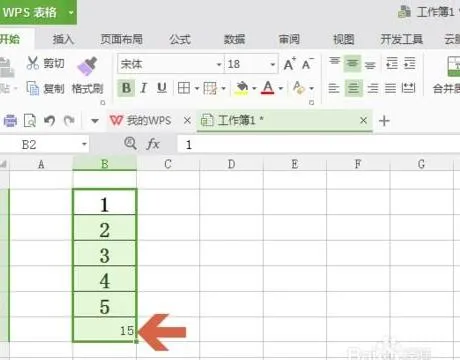
最新内容
| 手机 |
相关内容

世界上跑得最快的人是谁 | 地球速
世界上跑得最快的人是谁 | 地球速度最快的十位田径运动员,男子,牙买加,美国,塞恩,加特,运动项目,卡特尔,伦敦,作为田径赛场距离最短,速度最
word表格分页怎么设置(word如何让
word表格分页怎么设置(word如何让表格分页),分页,点击,设置,选项卡,重复,单击,布局,界面,1. word如何让表格分页1、选择你需要在每页重复的
表格选定的快捷键(选定所有表格快
表格选定的快捷键(选定所有表格快捷键),数据,区域,快捷键,鼠标,全选,快速,方法,选择,1. 选定所有表格快捷键首先将鼠标光标定位在表格中第
电脑怎么制作空白表格(电脑如何制
电脑怎么制作空白表格(电脑如何制作空白表格),选择,数据,点击,选项,区域,设置,文字,格式,电脑如何制作空白表格原数据分A、B、C、D四列即月
word表格续表快捷键(word表格自动
word表格续表快捷键(word表格自动续表),点击,表头,文档,选择,第二,设置,位置,添加,1. word表格自动续表本文以win7系统word2018为例进行演
用wps座山积图(手机wps表格制作座
用wps座山积图(手机wps表格制作座位表),点击,选择,文字,八角星,选项,位置,座位表,设置,1.手机wps表格怎么制作座位表1、打开需要制作座位表
快捷键找出数据不同(excel表格找不
快捷键找出数据不同(excel表格找不同数据快捷键),查找,数据,快捷键,替换,重复,点击,输入,选择,1. excel表格找不同数据快捷键方法一:传统查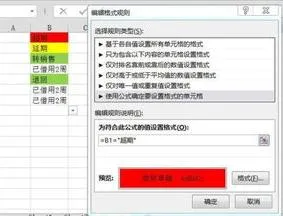
用wps设置条件格式(wps表格,设置条
用wps设置条件格式(wps表格,设置条件格式),条件格式,设置,格式,修改,操作,区域,选项卡,选择,1.wps表格,如何设置 条件格式比如,你可以让一定












